スマートフォンを利用していると時折通知を邪魔だと感じる事がある。とくにスマートフォンのヘビーユーザーであれば大量のアプリをインストールしており、様々な通知が四六時中届く事となる。
人気アプリである YouTube も同様だ。YouTube アプリからは登録したチャンネルの情報やおすすめ動画、コメント、メッセージに友達リクエスト、などといった様々な通知を行う機能が搭載されており、設定しだいでは不要な通知が大量に届く事もある。
このページでは Android 版の YouTube アプリで通知が来ないようにする設定を紹介する。
YouTube アプリ内で通知の設定を行う
YouTube アプリ内で通知の設定を行うには以下のようにする。
まず、YouTube アプリを開き、右上にある自分のアイコンをタップし「設定」を表示させる。
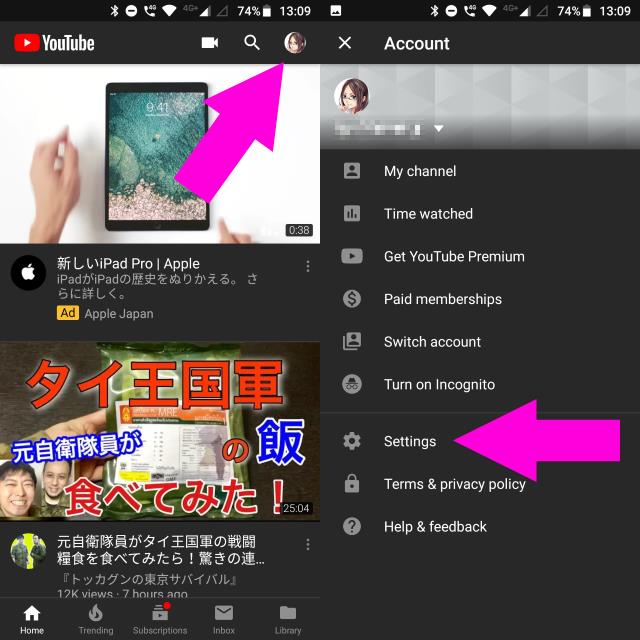
設定画面にある「通知」の項目を選択すると通知の設定を行う画面となる。
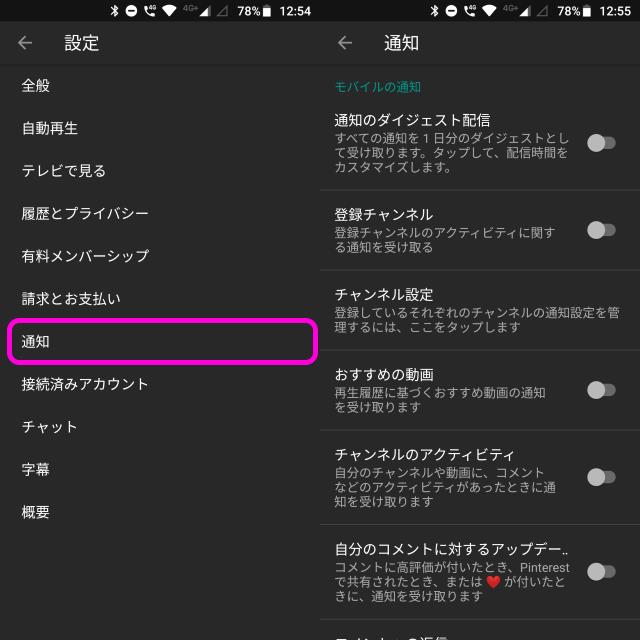
通知の種類に応じて細かくオン/オフを設定可能だ。通知の項目は他のアプリと比べて多く、現時点では以下の13項目を設定できる。
- 通知をダイジェスト配信する
- 登録チャンネルのアクティビティに関する通知
- チャンネル毎の設定
- おすすめの動画
- 自分のチャンネルに対するコメントなどのアクティビティ
- 自分のコメントに対する高評価や LIKE などのアクティビティ
- コメントへの返信
- 名前リンク付き投稿
- 他のチャンネルで共有された時に通知
- 他のユーザーからのメッセージや友達リクエストを通知
- 受診者がメッセージを開封した際の確認通知
- サービスの最新情報やお知らせの通知
- テレビでみたいおすすめ動画の通知
通知してほしい項目はオン、必要ない項目はオフにしよう。
これら通知とは別に、一番下までスクロールすると指定した時間に通知音とバイブレーションを無効化できる設定もある。睡眠中や仕事中など通知が来ると困る時間を設定しておくとうるさくならないので良い。
Android OS 側で通知の設定を行う
アプリ内ではなく、Android OS から設定する方法もる。Android の設定画面からアプリ一覧より YouTube を開こう。
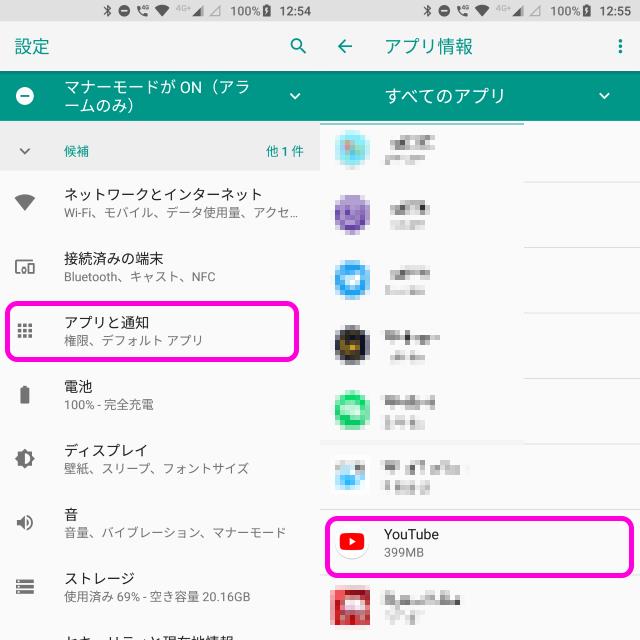
このあたりは Android のバージョンや機種によって異なるが基本的には設定画面に「アプリ一覧」や「アプリと通知」のような項目があり、その中に「YouTube」という項目があると思う。
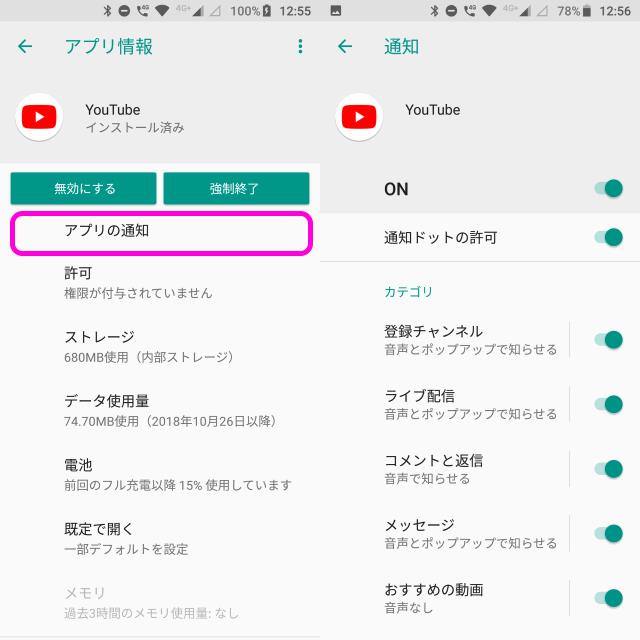
YouTube アプリの設定画面を開いたら「アプリの通知」を開くと通知の設定を行えるようになる。この画面ではアプリ全体の通知のオン/オフを切り替えられるだけでなく、以下のカテゴリー毎に通知の設定を行える。
- 登録チャンネル
- ライブ配信
- コメントと返信
- メッセージ
- おすすめの動画
- サービスの更新情報
- ロック画面のメディアコントロール
- ダウンロード通知
- アップロード通知
- 総合通知
アプリ内で指定できるものとはやや異なるので注意が必要だ。
このように YouTube アプリではアプリ内と Android OS 側両方から通知を細かく設定できる。YouTube アプリを良く利用するのであれば設定しておくとより便利に利用できるだろう。
ちなみに自分は YouTube アプリからの全ての通知をオフにしている。面倒くさいので・・・
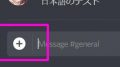
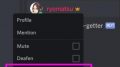
コメント